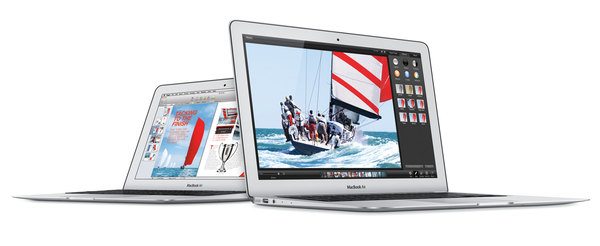
パソコンを買い替えたのでAdobe製品もインストールするのですが、Adobe製品は1ライセンスでインストールできるのはメインとサブの2台までとなっています。現在はiMacとMacbook Proの2台で認証されているので、iMacのライセンスを解除しました。
ライセンス認証の解除についてはAdobeのこちらのサイトに載ってます。
アドビ製品のライセンス認証とライセンス認証解除
ライセンス認証を解除する方法は二通りあり、一つはAdobe CCアプリのヘルプメニューからサインアウトから手続きをする方法です。
Adobe CCのアプリを起動します。画像はIllustrator。
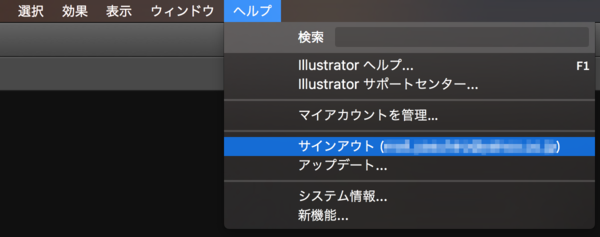
サインアウト・ダイアログが表示されるので「サインアウト」をクリックすることでライセンス認証が解除されます。
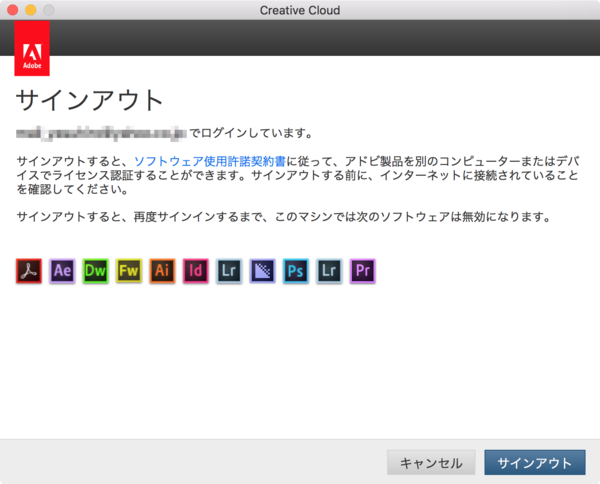
こちらの方法ではライセンス認証を解除したいパソコンで直接解除する必要があります。解除したいパソコンが手元にあることが前提になります。
もし、ライセンス認証を解除したいパソコンが手元にない時はadobe.com のアカウントページからも解除することができます。
アカウントページにログインしたらプランおよび製品のページから「プラン > プランを管理」と進みます。
「ライセンス認証したデバイス」にライセンス認証されているパソコンの一覧が表示されます。認証を解除したいパソコンの「×」をクリックします。今回解除したいのは「不明なMac」となっているデバイスです。
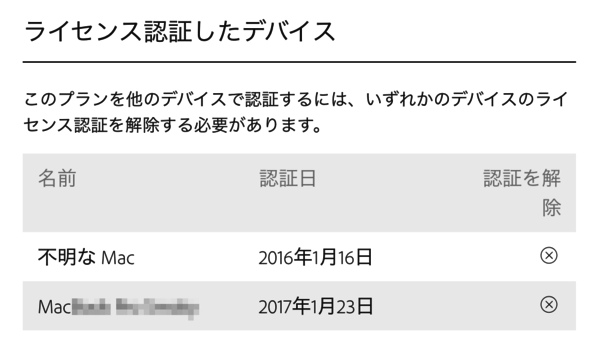
確認のダイアログが表示されるので確認後、OKならライセンス認証を解除します。
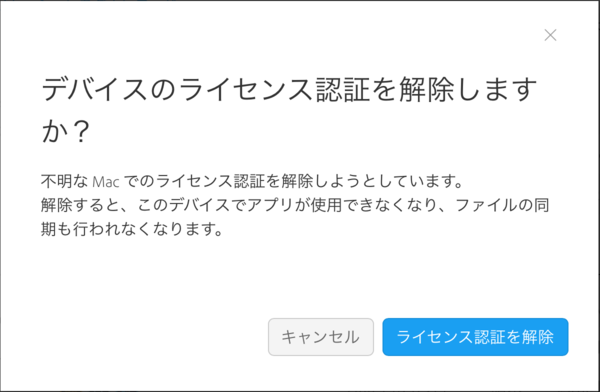
「ライセンス認証したデバイス」の一覧から「不明なMac」が表示されなくなったらライセンス認証の解除完了です。
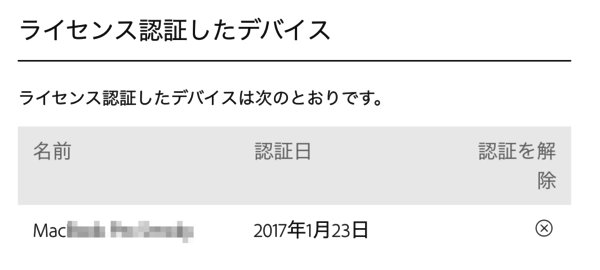
これで新しいMacにライセンスの認証ができるようになりました。